Met de ScrollBar in JavaFX kun je je lay-out dynamisch vormgeven en grote inhoud toegankelijk maken voor je gebruikers. Deze gids leidt je stap voor stap door het proces van het implementeren van een ScrollBar in een JavaFX-project. Daarbij leer je hoe je een scrollbare weergave voor afbeeldingen maakt en aanpassingen doet om de gebruikersinterface aantrekkelijk en functioneel te maken.
Belangrijkste inzichten
Je leert hoe je een ScrollBar in JavaFX configureert, afbeeldingen toevoegt en de eigenschappen van de ScrollBar aanpast om een gebruiksvriendelijke interface te creëren.
Stap-voor-stap handleiding
Om een ScrollBar in JavaFX te implementeren, volg je de volgende stappen:
1. Basisstructuur maken
Om een ScrollBar te integreren, begin je met het maken van een Group waarin je je elementen organiseert. In ons geval noemen we de Group „root“ en leggen we deze aan.
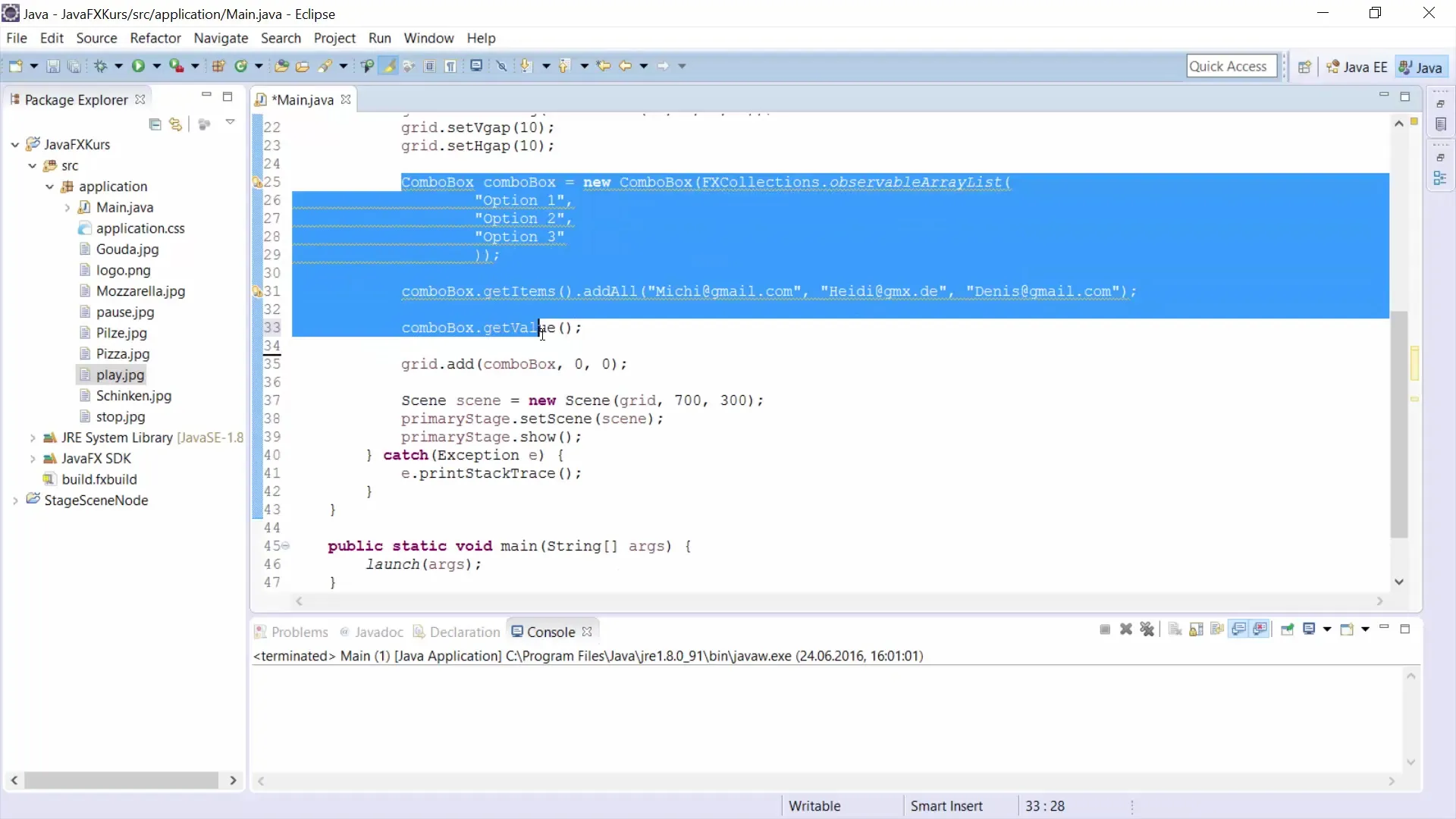
2. Toevoegen van de ScrollBar
Nu is het tijd om de ScrollBar zelf te maken. Je noemt deze „scrollb“ en initialiseerd deze met het juiste type. Hierbij is het belangrijk de ScrollBar te importeren om ermee te kunnen werken.
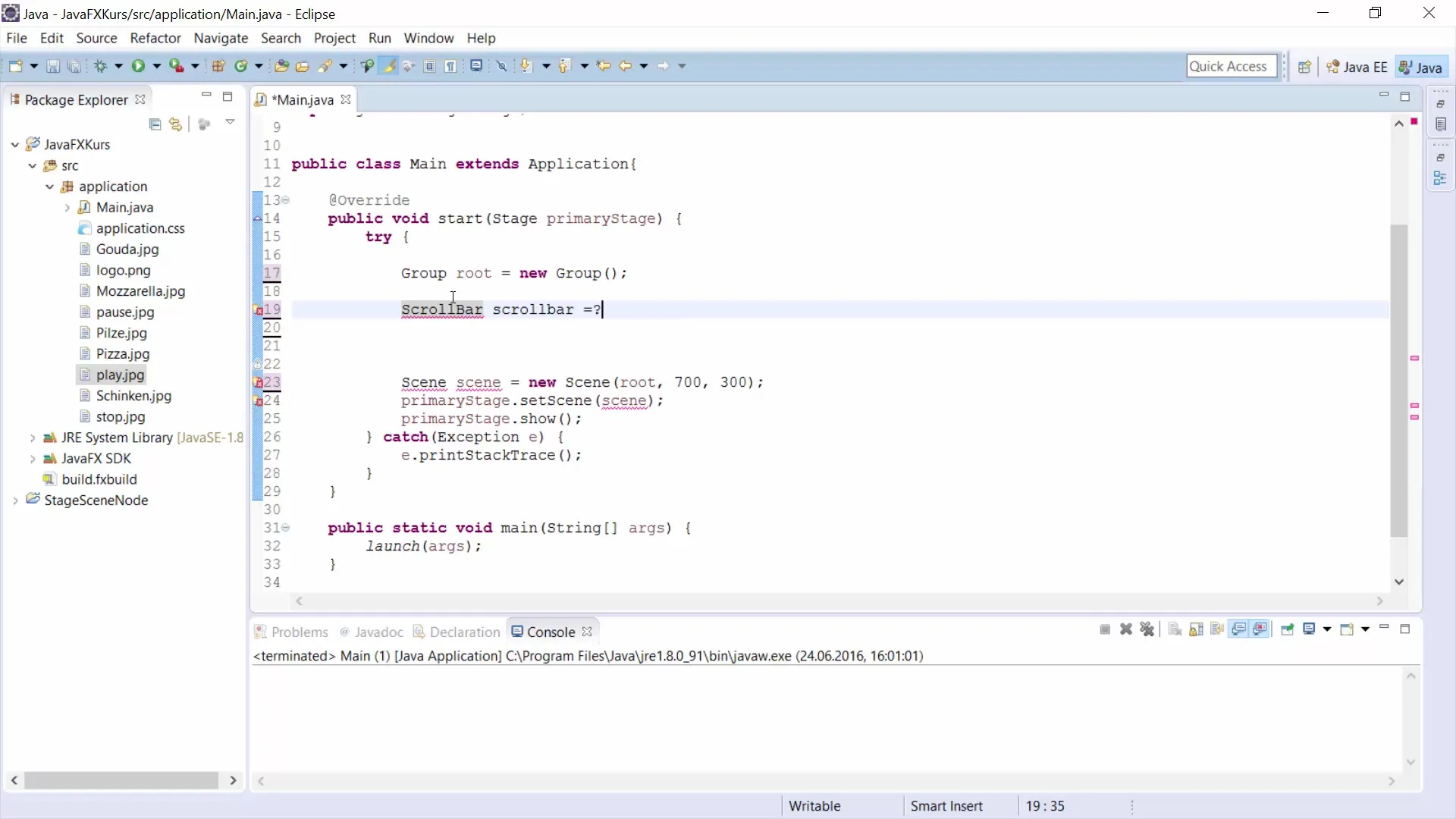
3. Afbeeldingen klaarzetten
Om afbeeldingen toe te voegen, heb je een verzameling van Image-objecten nodig. Maak een array van afbeeldingen die van „Afbeelding 1“ tot „Afbeelding 5“ genoemd worden. Dit zal je later helpen om de afbeeldingen eenvoudig te laden en weer te geven.
4. Maak een Image View Array aan
Naast de afbeeldingen maak je een array van ImageView-objecten. Dit stelt je in staat om de afbeeldingen in je lay-out weer te geven.
5. Voeg een VBox toe
Om de afbeeldingen weer te geven, voeg je een VBox (verticale box) toe waarin alle items geplaatst worden. Je kunt de ScrollBar in deze VBox plaatsen. Zorg ervoor dat de positie van de ScrollBar voldoet aan de eisen van je lay-out.
6. Stel de positie en grootte van de ScrollBar in
Hier stel je de x-positie van de ScrollBar in, zodat deze rechts in je lay-out is uitgelijnd. Daarnaast kun je minimum- en maximumwaarden voor de ScrollBar instellen om de interactie te optimaliseren. Vergeet niet de oriëntatie (horizontaal of verticaal) aan te passen.
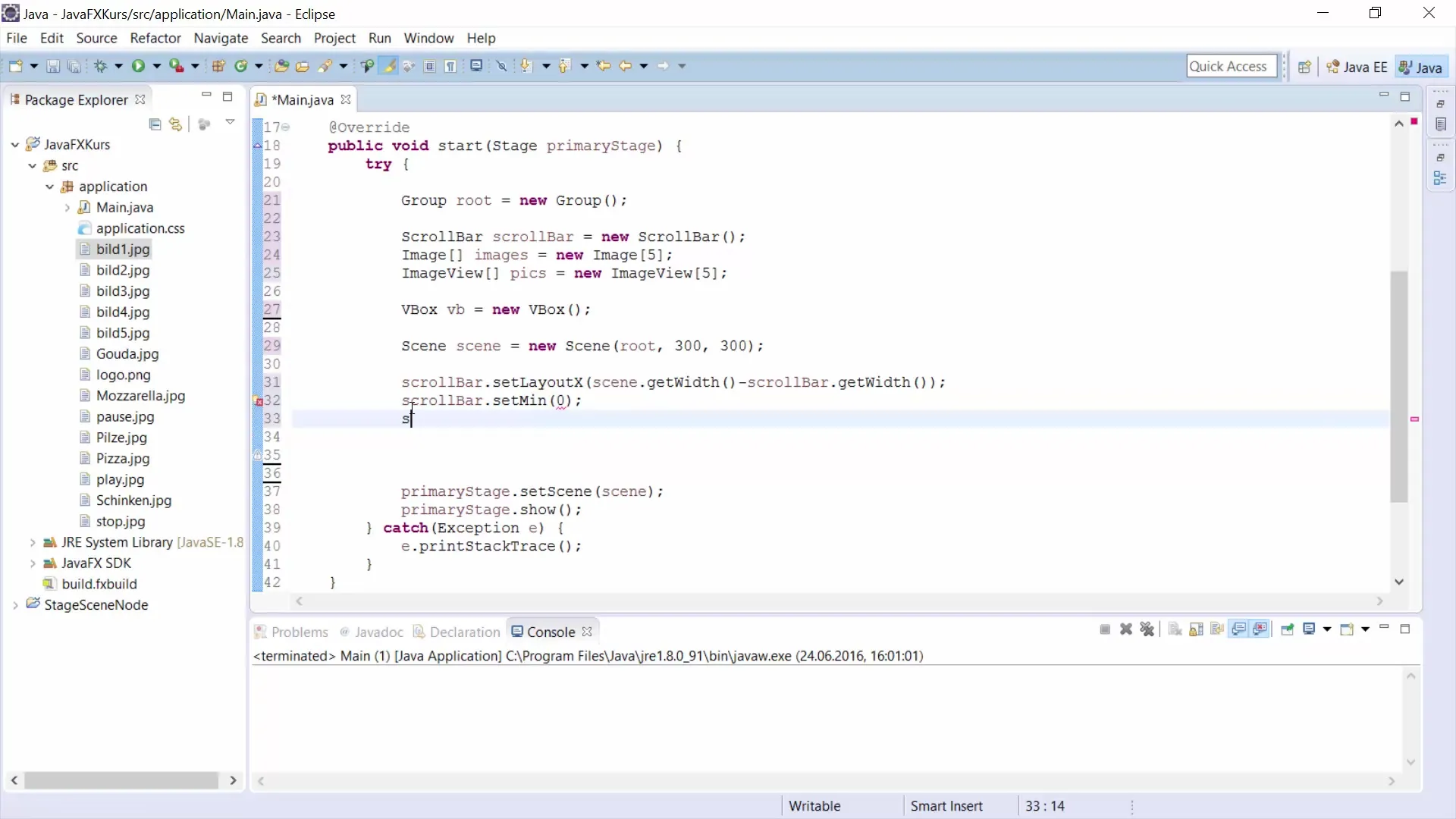
7. Stel de breedte en hoogte in
Om het gebruik van de ScrollBar te verbeteren, stel je de breedte en hoogte ervan in. Bijvoorbeeld, je wilt dat de ScrollBar 10 pixels breed en 300 pixels hoog is.
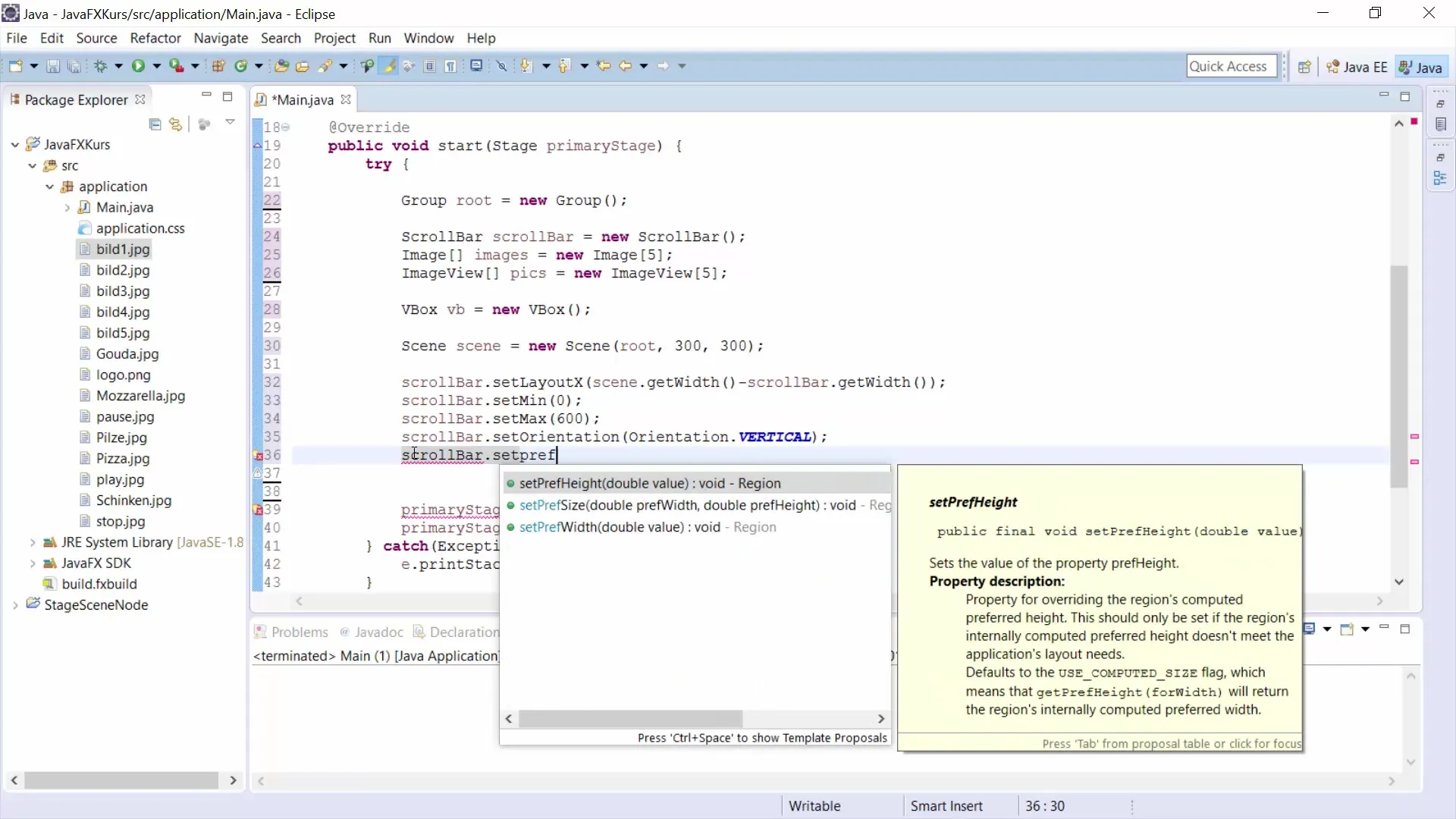
8. Afbeeldingen aan de VBox toevoegen
Nu is het tijd om de afbeeldingen in je VBox te integreren. Je gebruikt een lus om alle afbeeldingen aan de VBox toe te voegen. Dit gebeurt met de „add“-methode, die voor elke afbeelding wordt aangeroepen.
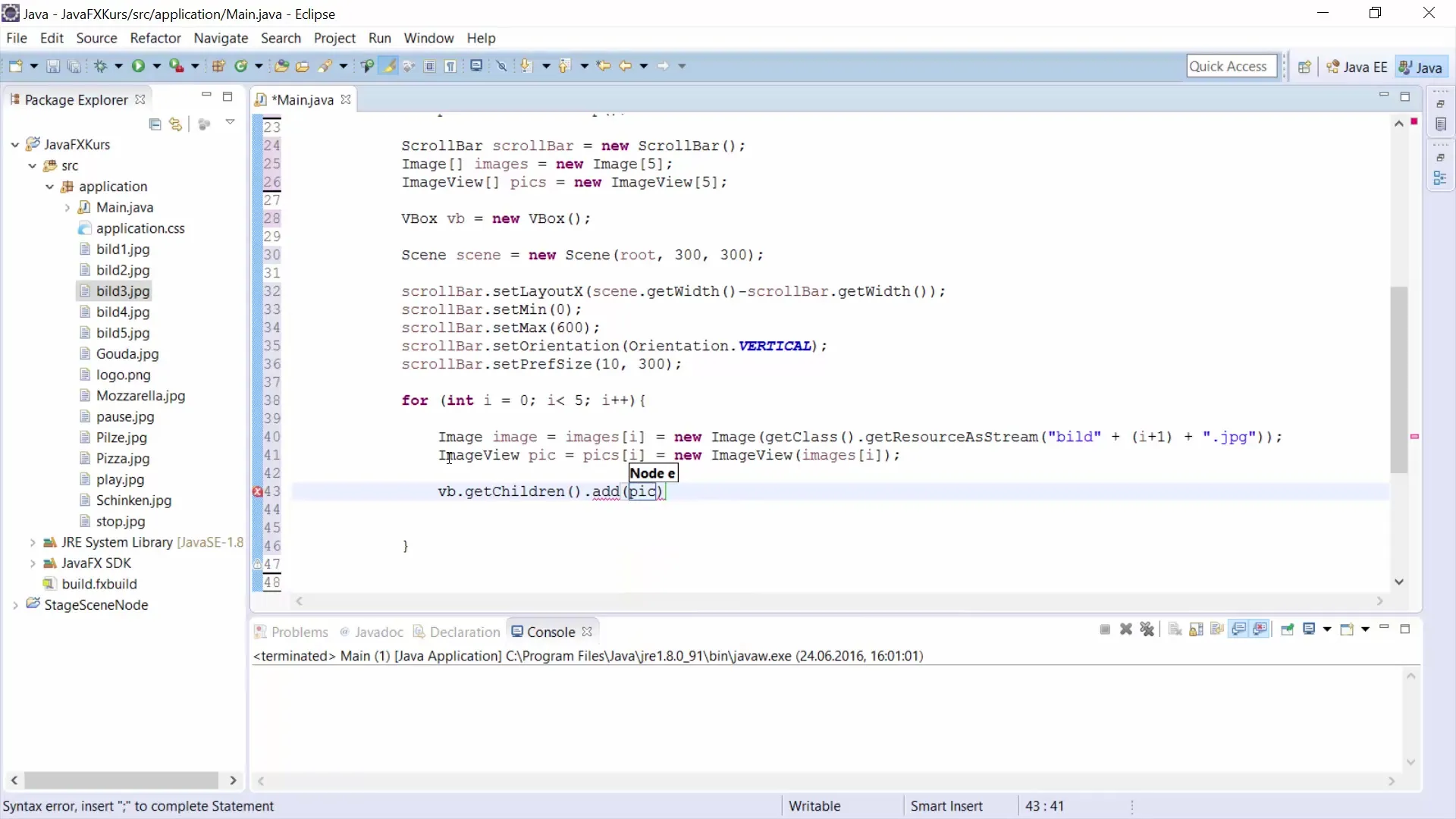
9. Voeg de ScrollBar toe aan „root“
Nadat de afbeeldingen aan de VBox zijn toegevoegd, is het belangrijk om de VBox en de ScrollBar aan de Group „root“ toe te voegen. Alleen dan krijg je een functionele scrollfunctie.
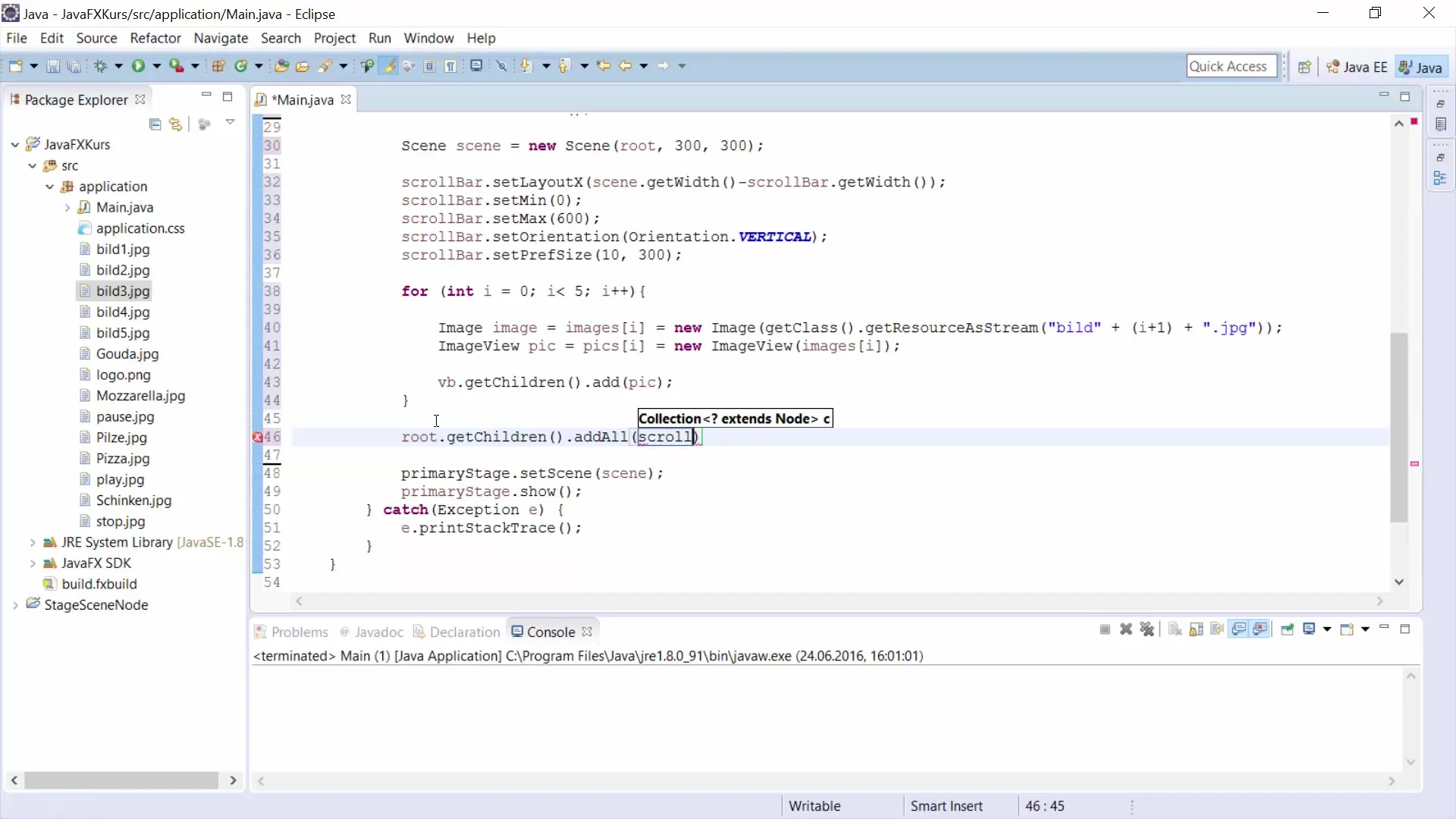
10. Implementatie van de ChangeListener
Om de functionaliteit van de ScrollBar te optimaliseren, moet je een ChangeListener toevoegen. Deze listener reageert op veranderingen in de ScrollBar en werkt de lay-out dienovereenkomstig bij. Zorg ervoor dat je de lay-outwaarden correct instelt.
11. Test de scrollfunctie
Zodra alle elementen correct zijn ingesteld, test je de scrollfunctionaliteit. Met de eerder ingestelde instellingen zou je in staat moeten zijn om met de ScrollBar door je afbeeldingen te scrollen, die in de VBox worden weergegeven.
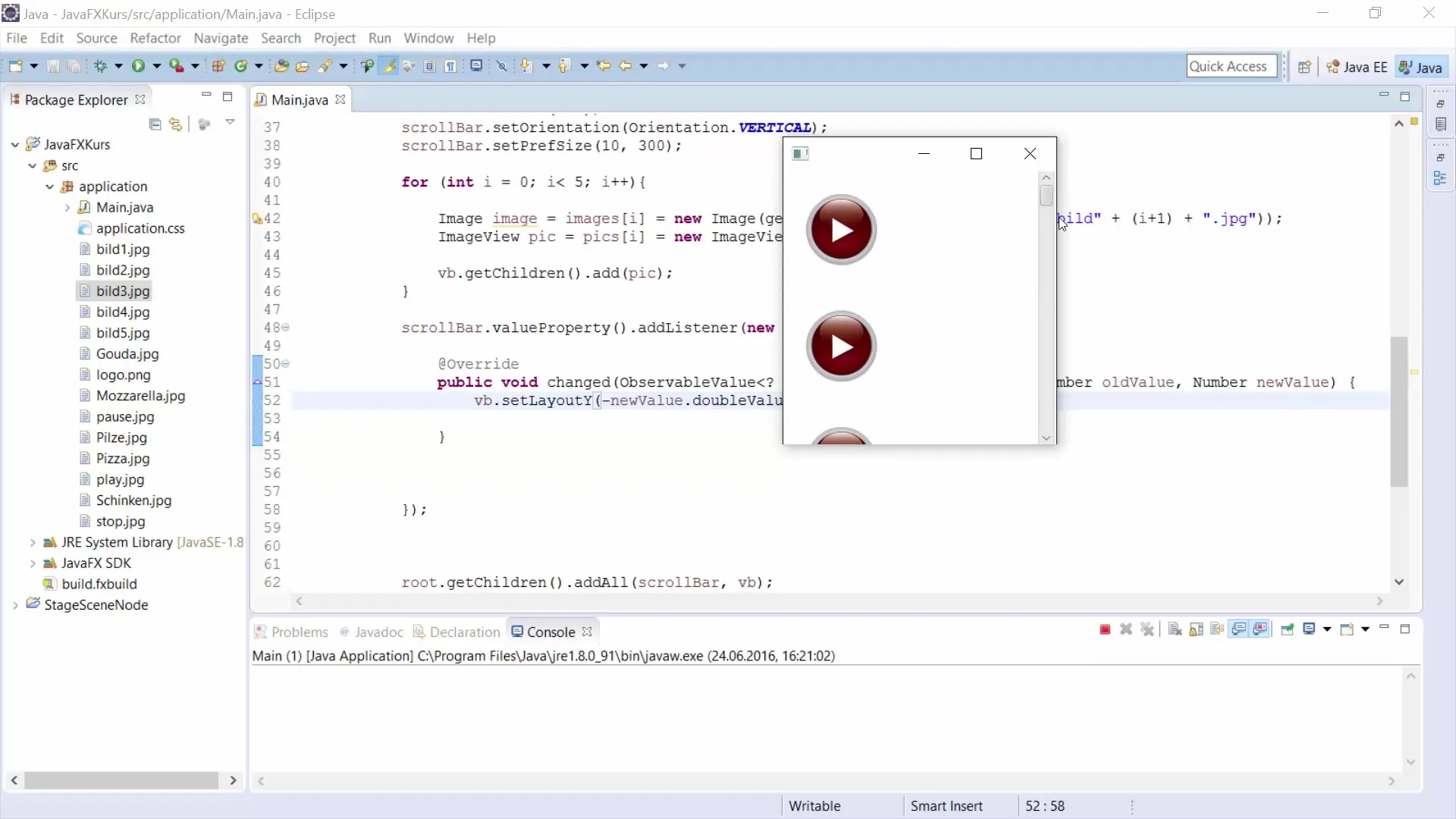
Samenvatting – Handleiding voor het gebruik van een ScrollBar in JavaFX
In deze gids heb je geleerd hoe je een ScrollBar in een JavaFX-project implementeert. Je hebt de basisprincipes van het maken van een Group, het toevoegen van afbeeldingen, het aanpassen van de ScrollBar en het implementeren van de benodigde eventlisteners doorgenomen. Door deze gids te volgen, kun je binnenkort je eigen scrollbare gebruikersinterfaces ontwerpen die een verscheidenheid aan inhoud effectief weergeven.
Veelgestelde vragen
Hoe voeg ik meerdere afbeeldingen toe aan mijn ScrollBar in JavaFX?Je kunt afbeeldingen toevoegen met behulp van een array en een lus aan de VBox voordat je ze aan de omhulde Group toevoegt.
Kan ik de ScrollBar zowel horizontaal als verticaal gebruiken?Ja, de ScrollBar kan in beide oriëntaties worden gebruikt. Je kunt de oriëntatie dienovereenkomstig instellen door Scrollbar.setOrientation() toe te passen.
Hoe wijzig ik de grootte van de ScrollBar?Je kunt de grootte van de ScrollBar instellen met de methoden setWidth() en setHeight() of setPrefSize() om de breedte en hoogte in te stellen.


